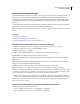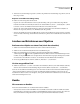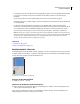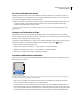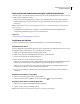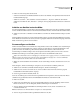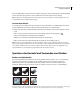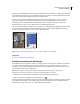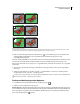Operation Manual
308
VERWENDEN VON PHOTOSHOP CS4
Auswählen und Maskieren
3 Führen Sie einen der folgenden Schritte durch:
• Ziehen Sie den Kanal aus dem Kanälebedienfeld in das Fenster des Zielbildes. Der duplizierte Kanal wird unten im
Kanälebedienfeld angezeigt.
• Wählen Sie „Auswahl“ > „Alles auswählen“ und dann „Bearbeiten“ > „Kopieren“. Wählen Sie den Kanal im
Zielbild aus und wählen Sie dann „Bearbeiten“ > „Einfügen“. Der eingefügte Kanal überschreibt den vorhandenen
Kanal.
Aufteilen von Kanälen in einzelne Bilder
Es können lediglich Kanäle von auf eine Ebene reduzierten Bildern geteilt werden. Das Teilen von Kanälen ist nützlich,
wenn Sie einzelne Kanalinformationen in einem Dateiformat erhalten möchten, in dem Kanäle nicht erhalten bleiben.
❖ Wählen Sie zum Teilen von Kanälen in einzelne Bilder aus dem Menü des Kanälebedienfelds die Option „Kanäle
teilen“.
Die Originaldatei wird geschlossen und die einzelnen Kanäle werden in separaten Graustufen-Bildfenstern angezeigt.
In den Titelleisten der neuen Fenster werden jeweils der ursprüngliche Dateiname und der Kanal angezeigt. Die neuen
Bilder sind einzeln zu speichern und zu bearbeiten.
Zusammenfügen von Kanälen
Mehrere Graustufenbilder können als Kanäle eines einzigen Bildes vereint werden. Die Bilder, die Sie zusammenfügen
möchten, müssen im Graustufenmodus vorliegen, reduziert sein (keine Ebenen), identische Pixelmaße haben und
geöffnet sein. Durch die Anzahl der geöffneten Graustufenbilder wird bestimmt, welche Farbmodi beim
Zusammenfügen von Kanälen verfügbar sind. Sind beispielsweise drei Bilder geöffnet, können Sie diese in einem
RGB-Bild zusammenfügen; sind vier Bilder geöffnet, kann aus ihnen ein CMYK-Bild erstellt werden.
Öffnen Sie bei DCS-Dateien, deren Verknüpfungen versehentlich verloren gegangen sind (d. h., die Dateien können
weder geöffnet oder platziert noch gedruckt werden), die Kanaldateien und fügen Sie sie zu einem CMYK-Bild
zusammen. Speichern Sie die Datei dann erneut als DCS EPS-Datei.
1 Öffnen Sie die Graustufenbilder mit den Kanälen, die Sie zusammenfügen möchten, und aktivieren Sie eines der
Bilder.
Damit die Option „Kanäle zusammenfügen“ verfügbar ist, müssen mindestens zwei Bilder geöffnet sein.
2 Wählen Sie aus dem Menü des Kanälebedienfelds die Option „Kanäle zusammenfügen“.
3 Wählen Sie unter „Modus“ den Farbmodus aus, den Sie erstellen möchten. Die für diesen Modus geeignete
Kanalanzahl wird im Textfeld „Kanäle“ angezeigt.
4 Geben Sie ggf. eine Zahl im Textfeld „Kanäle“ ein.
Wenn Sie eine Zahl eingeben, die nicht mit dem ausgewählten Modus kompatibel ist, wird automatisch der Modus
„Mehrkanal“ ausgewählt. Dadurch wird ein Mehrkanalbild mit mindestens zwei Kanälen erstellt.
5 Klicken Sie auf „OK“.
6 Stellen Sie für jeden Kanal sicher, dass das gewünschte Bild geöffnet ist. Wenn Sie den Bildtyp ändern möchten,
klicken Sie auf „Modus“, um zum Dialogfeld „Kanäle zusammenfügen“ zurückzukehren.
7 Wenn Sie Kanäle in einem Mehrkanalbild zusammenfügen, klicken Sie auf „Weiter“ und wählen Sie die
verbleibenden Kanäle aus.
Hinweis: Alle Kanäle eines Mehrkanalbildes sind Alpha- oder Volltonfarbkanäle.
8 Wenn Sie die gewünschten Kanäle ausgewählt haben, klicken Sie auf „OK“.